
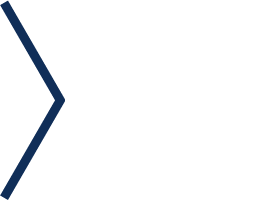
你是否厌烦了手写+扫描全能王的写作业方式?
想用Word精美排版却又在编辑公式上花了很多时间?
撰写几十页的毕业论文为排版感到烦躁?
不妨来试试LaTeX吧!
只需要边用边学,
就能轻松撰写公式,写出漂亮而规范的文章!
LaTex可以用来做什么?
LaTeX是一款编辑和排版软件,可以排版文档、论文、书籍和PPT等。我们平时看到的许多报刊书籍、讲义与试卷都是LaTeX排版的。在编辑公式较多的作业、实验报告、论文和书籍等文档,以及制作学术报告等较为规范的PPT时,都可以考虑使用LaTeX。倘若写读书报告等公式很少的文档或希望制作较为精致且动画丰富的PPT时,便没有太大的用LaTeX的必要。
此外,支持tex语法的软件很多,word公式功能已经支持部分tex语法,Markdown作为一种轻量级的标记语言也支持LaTeX语法。关于Markdown的更多信息及编辑Markdown的Typora软件,详见学学学的Typora教程。
LaTex和Word相比,两者各有什么优势?
与Word相比,使用LaTeX编辑数学公式与图表更加方便美观,当公式较多时使用LaTeX效率更高。并且LaTeX排版大气规范、颜值高,大家只要对比一下用Word排版和用LaTeX排版的数学试卷就能看出来(x)。此外,用LaTeX写论文有现成的模板,如北大模板pkuthss可以用来撰写毕业论文,具体参见文末附录[1] bbs中Casper提供的使用指南。
但是随着Word的发展,Word已经能实现较好的公式编辑与图标排版。Word中的公式已经支持tex语法,并且通过按空格的方式便可以轻松实现分数与大小括号的实现(如公式编辑中1/2按空格即可变为分数),这使得Word进行公式编辑也较为方便。并且LaTeX中细节的改变较为繁琐,如改变字号、页边距等都需要依靠代码实现,图表的位置也不好掌握。
如何学习LaTex?
学习LaTeX是一个边用边学、慢慢摸索的过程,大家千万不要想先学会所有命令再用。大家可以从LaTeX的一些模板出发(如一些老师提供的模板或pkuthss等),通过套模板一步步地熟悉LaTeX;也可以先学习LaTeX的一些简单命令,需要其他功能时再百度相应功能。最好的学习LaTeX的方法就是多使用LaTeX。
在安装和使用LaTeX的过程中,最好不要使用含有中文或空格的路径,否则很可能出现找不到图像等各种各样的bug。
如何安装LaTex?
LaTeX分为后端的编译器和前端的编辑器。可以选择在本地配置环境,也可以使用在线编译网站。下面介绍在本地配置环境,在线编译网站Overleaf详见学学学的Overleaf使用指南。
首先安装TeXlive(Windows或Linux)或MacTeX(MacOS)作为编译器,可以通过官网(www.latex-project.org)的Get栏目找到相应版本,也可参考附录[1]中详细的安装指南。安装TeXlive时可以选择是否“同时安装TeXworks前端”(如下图),如果不想安装其他编译器的同学可以选择此项。
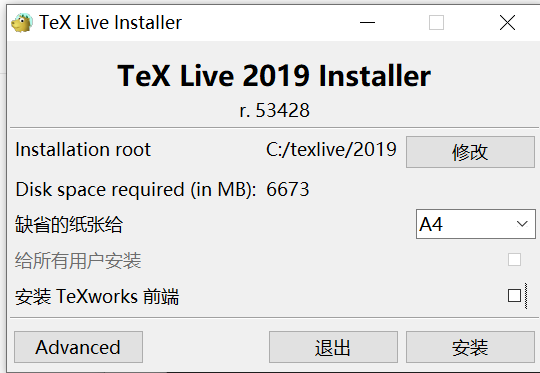
本小白想获得这张图顺手把TeXLive卸了hhh结果下载安装了两个小时orz
不过考虑到不同年份的TeXLive更新确实需要卸载重下所以也不算亏。。?
然后安装编辑器。习惯使用Visual Studio Code的同学可以安装LaTeX Workshop插件直接使用Visual Studio Code进行编辑。亦可以选择WinEdt(收费)、TeXworks(可与TeXlive同时安装)、TeXStudio等进行编辑。
CTeX也较为有名,但因版本较为陈旧,在此不做推荐。

LaTex基本使用方法
1. 基本文档样式
\documentclass{article}
\usepackage{要使用的宏包}
\begin{document}
hello, world
\end{document}
嗯你已经掌握了LaTeX的核心内容啦(x
LaTeX中有多种documentclass,需要使用中文时,第一行应改为:
\documentclass[UTF8]{ctexart}
编辑PPT应为:
beamer
2.插入参考文献需使用BibTeX
3.标题、作者、目录、章节等参见文末附录[2]
4.换行:两个回车分段或\\换行
5.公式:LaTeX最为关键的内容
(1)偷懒的方法:Mathpix,直接百度即可查到,界面如下图,可直接将图片转换成LaTeX代码,可用于录播时记笔记(笑
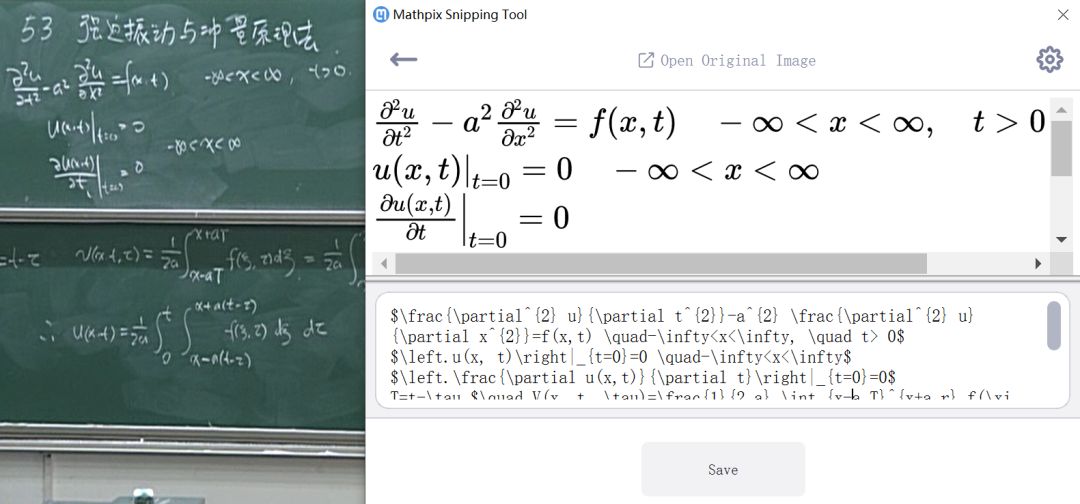
(2)插入公式的几种形式:
同行公式:$ $
另起一行的公式:$$ $$ 或\[ \]
多行公式:align环境,需使用宏包amsmath,
参考下例:
\begin{align}
//不想要编号需在align后加*
H & = T + V \\
//&表示对齐
& = \frac{\mathbf p^2}{2m} + V(\mathbf x)
\end{align}
得到结果如下图:

(3)列举一些符号:
括号一般采用\left( \right),这样得到的括号大小会适应公式
希腊字母\omega为ω,\Omega为Ω,以此类推。
上标^,下标_,注意当需要设置上下标、粗体等的字符包含多个字符时需要用{ }将其括住
其他符号参见附录[3]
6. 插入图片
需使用宏包graphicx,复杂操作如多个图片可自行百度。
\begin{figure}[htbp]
//[ ]中规定图片位置
\centering
\includegraphics[width=\linewidth]{文件名} \caption{图片标题}
\label{fig:model}
//用于引用,引用时可写\ref{fig:model}
\end{figure}
7. 插入表格
表格样式繁多,需要时可自行百度,下面提供一个样例。
\begin{table}[htbp]
\centering
\caption{标题}
\label{table:const}
\begin{tabular}{|c|c|}
c即center,|表示左右格线
\hline Parameter &Value\\
\hline表示上下格线
\hline Energy of a hydrogen bond & 80pN $\cdot$ nm\\
\hline
\end{tabular}
\end{table}
更多的内容就参见附录吧!最好的学习方法还是在遇到问题时百度、CSDN与stackoverflow等(笑
附录
[1]bbs的MathTools版中Casper提供的安装使用傻瓜指南:
https://bbs.pku.edu.cn/v2/post-read-single.php?bid=346&type=0&postid=18114839 (v0.1.6)
[2]LaTeX简易教程,包含标题、作者、目录、基本公式等的插入方法:
https://www.latexstudio.net/archives/9377.html
[3]LaTeX符号:
https://www.cnblogs.com/1024th/p/11623258.html
供稿 | 科研部 谭宇豪
排版 | 宣传部 任远怡





















 1422
1422











 被折叠的 条评论
为什么被折叠?
被折叠的 条评论
为什么被折叠?








